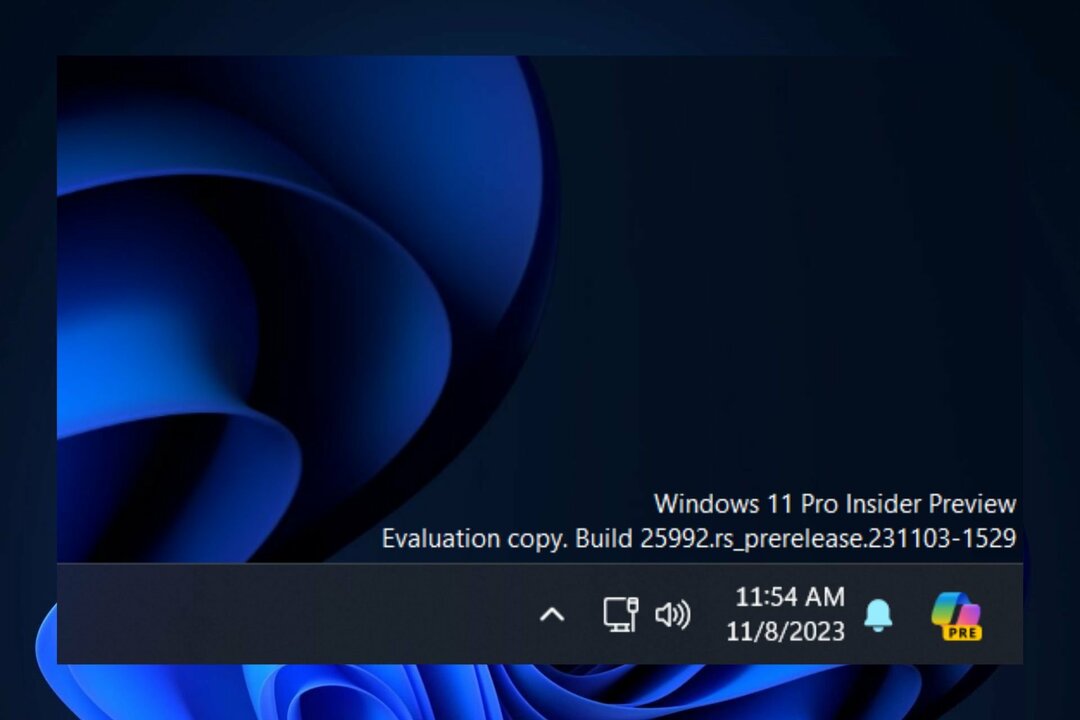Priporočamo, da znova zaženete pomembne komponente posodobitve sistema Windows
- Napaka posodobitve sistema Windows 0x80070539 je splošna koda napake, ki se lahko pojavi, ko Windows ne uspe namestiti ali posodobiti programa.
- Če želite to popraviti, lahko v skrajnem primeru poskusite obnoviti sistem, saj lahko s tem izgubite nekatere nameščene aplikacije.

XNAMESTITE TAKO, DA KLIKNETE NA PRENOS DATOTEKE
- Prenesite Fortec in ga namestite na vašem računalniku.
- Zaženite postopek skeniranja orodja za iskanje poškodovanih datotek, ki so vir težav.
- Desni klik na Začetek popravila za reševanje težav z varnostjo in zmogljivostjo vašega računalnika.
- Fortect je prenesel 0 bralcev ta mesec.
Uporabniki sistema Windows se pogosto srečujejo napake posodobitve. Prihajajo z različnimi kodami napak, kot je napaka 0x80070539, vendar na splošno pomenijo, da ima računalnik težavo, zaradi katere se proces ne zaključi pravilno.
V tem priročniku vam bomo pomagali odpraviti to napako pri posodobitvi, saj vam bomo predstavili nekaj praktičnih rešitev.
Kaj je napaka posodobitve sistema Windows 0x80070539?
Ta napaka pomeni, da Windows ne uspe namestiti ali posodobiti programa, povzroči pa jo kar koli od naslednjega:
- Poškodovane servisne datoteke za posodabljanje sistema Windows.
- Čeprav so redke, lahko težave s strojno opremo sprožijo napako pri posodobitvi.
- Konflikti, ki jih sproži vaša protivirusna programska oprema.
Priporočamo, da vedno uporabite največ zanesljivo in združljivo protivirusno programsko opremo Windows 11, saj zmanjšujejo možnosti konfliktov in napak.
Kako popravim napako 0x80070539?
Priporočamo, da naredite naslednji korak, preden preizkusite druge rešitve:
- Začasno onemogočite protivirusno programsko opremo, nato poskusite s posodobitvijo.
Če to ne deluje, nadaljujte z rešitvami, ki jih priporočamo spodaj.
1. Zaženite orodje za odpravljanje težav s posodobitvijo sistema Windows
- Pritisnite Windows + jaz odpreti nastavitve aplikacija
- V desnem podoknu kliknite na Odpravljanje težav.
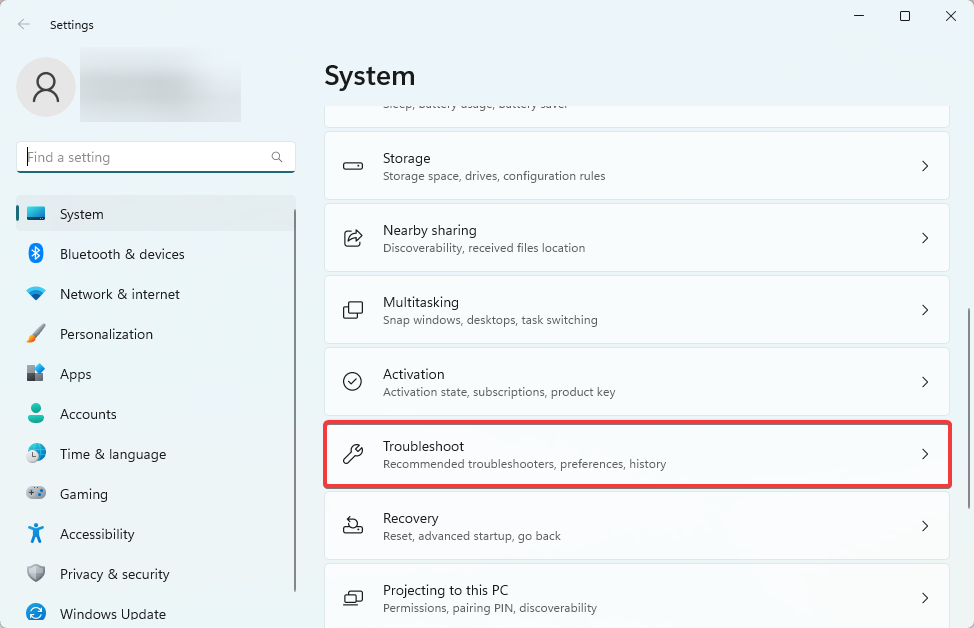
- Izberite Druga orodja za odpravljanje težav.
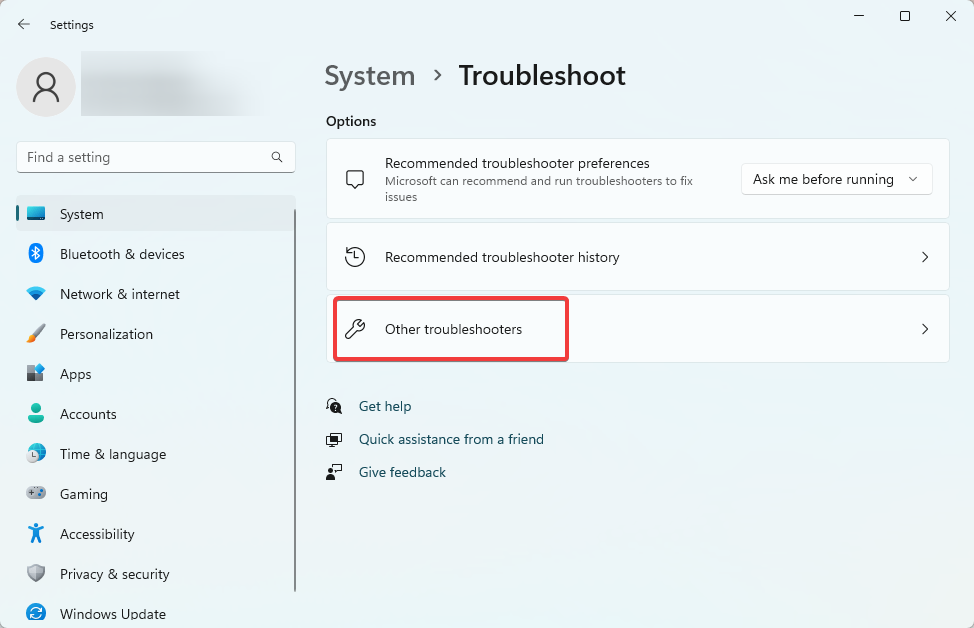
- Kliknite na Teči gumb za Windows posodobitev.
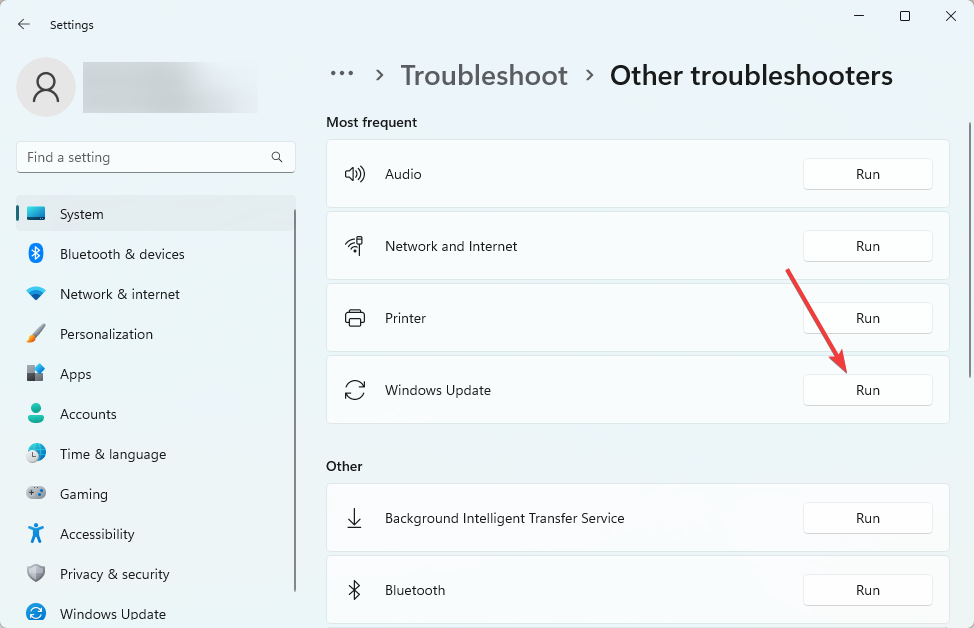
- Nazadnje uporabite morebitna priporočila in po potrebi znova zaženite računalnik, nato pa preverite, ali odpravlja napako 0x80070539.
2. Ponastavite posodobitvene komponente
- Odprite Teči pogovorno okno s pritiskom Windows + R.
- Vrsta cmd in pritisnite Ctrl + Shift + Vnesite odpreti Ukazni poziv s skrbniškimi pravicami.

- Vnesite spodnje skripte v ukazni poziv in pritisnite Enter po vsakem, da zaustavite pomembne komponente posodobitve.
neto stop bitov
net stop wuauserv
net stop appidsvcnet stop cryptsvc
- Odprto Raziskovalec datotek s pritiskom Windows + E.
- Pomaknite se do spodnje poti in preimenujte SoftwareDistribution do SoftwareDistribution.old.
C:\Windows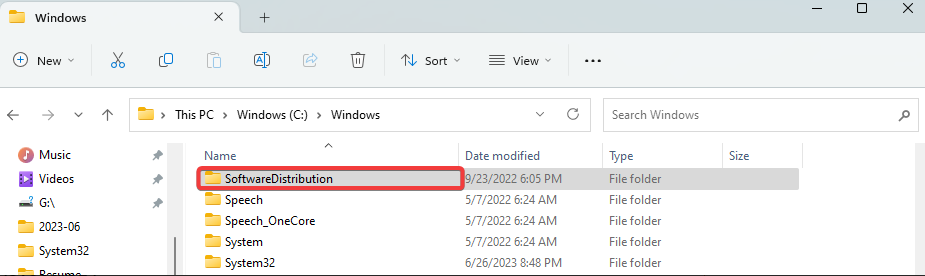
- Pomaknite se do spodnje poti in preimenujte Catroot2 do Catroot2.star.
C:\Windows\System32\
- Še enkrat odprite povišan ukazni poziv in znova zaženite vitalne storitve Windows tako, da zaženete spodnje skripte:
neto začetni bitovi
net start wuauservnet start appidsvc
net start cryptsvc
- Na koncu znova zaženite računalnik in preverite, ali odpravlja napako pri posodobitvi 0x80070539.
- 0x80073BC3 Napaka Windows Update: Kako jo popraviti
- WslRegisterDistribution ni uspel z napako: 0x80370114 [Popravek]
- Glasba. UI.Exe: najboljše preizkušene rešitve za onemogočanje ali popravljanje
- Kaj je Msosync.exe [Vodnik za odpravljanje napak]
- Odpravite napako Msmdsrv.exe in visoko porabo procesorja
3. Zaženite preverjevalnik sistemskih datotek
- Odprite Teči pogovorno okno s pritiskom Windows + R.
- Vrsta cmd in pritisnite Ctrl + Shift + Vnesite odpreti Ukazni poziv s skrbniškimi pravicami.

- Spodaj vnesite skript za skeniranje in pritisnite Vnesite.
sfc /scannow
- Na koncu sledite morebitnim pozivom in znova zaženite računalnik.
4. Očistite začasni predpomnilnik storitve Windows Update
- Odprite Teči pogovorno okno s pritiskom Windows + R.
- Vnesite spodnjo pot in pritisnite Vnesite.
%windir%\SoftwareDistribution\DataStore
- Izbrišite vsebino imenika.

- Na koncu znova zaženite računalnik in preverite, ali odpravlja napako pri posodobitvi 0x80070539.
Tukaj imate; nekaj najbolj praktičnih načinov za odpravljanje napak pri posodobitvi sistema Windows. V redkih primerih lahko razmislite o a obnovitev sistema, zaradi česar boste izgubili nekaj nedavno nameščenih aplikacij.
Sporočite nam, če se vam je ta članek zdel koristen, in nam povejte rešitve, ki so vam ustrezale.
Imate še vedno težave?
SPONZORIRANO
Če zgornji predlogi niso rešili vaše težave, se lahko vaš računalnik sooči s hujšimi težavami s sistemom Windows. Predlagamo, da izberete rešitev vse v enem, kot je Fortect za učinkovito odpravljanje težav. Po namestitvi samo kliknite Poglej in popravi in nato pritisnite Začetek popravila.